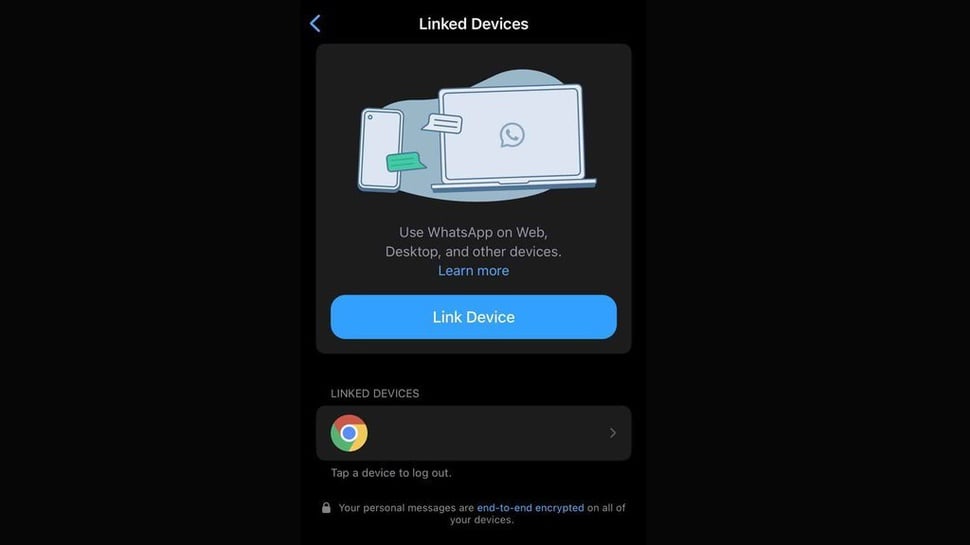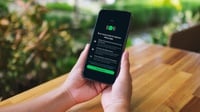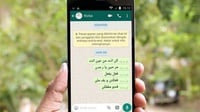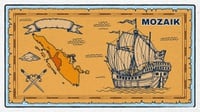tirto.id - Aplikasi WhatsApp (WA) memberikan keleluasaan bagi penggunanya untuk menautkan akunnya ke perangkat lain.
Meski akan memudahkan penggunaan, perangkat tertaut juga bisa berisiko menimbulkan masalah masalah pada keamanan dan privasi. Bagaimana cara menghilangkan perangkat tertaut di WA?
Jika hp dengan WA utama tertaut di perangkat lain, seluruh isi percakapan dapat dilihat di semua perangkat. Termasuk dalam urusan notifikasi, settingan dari keduanya akan saling berpengaruh.
Misalnya saat WA ditautkan dengan WhatsApp Web di laptop, statusnya akan terlihat online sampai diubah pengaturannya di versi web.
Hal tersebut akan membuat tidak nyaman pengguna yang tidak ingin dirinya terlihat selalu online. oleh sebab itu, perlu diterapkan cara menyembunyikan perangkat yang masuk ke WhatsApp Web.
Apa Maksud dari Perangkat Tertaut di WA?
Perangkat tertaut di WA artinya akun WhatsApp di hp dihubungkan dengan perangkat lain yang mendukung. Contonya, WA utama bisa ditautkan dengan komputer dan tablet.
Ketika semua perangkat telah terhubung, aktivitas obrolan WA bsa diakses secara bersamaan tanpa perlu membuka hp setiap saat.
Dikutip dari laman WhatsApp, total perangkat yang dapat tertaut di sebuah akun maksimal empat unit. WhatsApp menerapkan login khusus agar bisa mengakses akun utama.
Misalnya pada WhatsApp Web terdapat kode QR yang harus dipindai memakai aplikasi WA yang telah masuk ke akun utama.
Jika dirinci lebih jauh, ada banyak perangkat yang dapat ditautkan dengan akun WA utama. Akun tersebut bisa tertaut dengan WhatsApp Web dan/atau aplikasi WA untuk sistem operasi lain seperti Windows dan Mac.
Ada pun perangkat yang didukung meliputi berbasis Windows dan Mac, website, tablet Android, WearOS, Ray-Ban Stories dan Ray-Ban Meta, hingga VR.
Keuntungan menggunakan perangkat tertaut yaitu pengguna bisa menggunakan WhatsApp di komputer saat hp yang berisi akun WA utama dimatikan. Selain itu, pengguna akan lebih produktif dalam mengerjakan beberapa tugas sekaligus karena mengetik dengan keyboard komputer lebih leluasa.
Keunggulan lainnya yakni aplikasi WA untuk Windows dan Mac telah mendukung panggilan suara hingga 32 pengguna dan panggilan video sampai 8 pengguna.
Hanya saja, penerapan perangkat tertaut menimbulkan keresahan pada sebagian orang berkaitan dengan risiko keamanan dan privasi. Saat perangkat tertaut tidak dalam pengawasan dapat saja diakses oleh orang lain sehingga ia mengetahui isi obrolan.
Hal inilah yang perlu mendapatkan kewaspadaan pengguna WA dan sebaiknya mengetahui cara menyembunyikan perangkat tertaut di whatsapp iPhone, Android, laptop, dan sebagainya.
Bagaimana Cara Menghilangkan Perangkat Tertaut di WA?
Jika akun WA utama tidak terlalu dibutuhkan untuk tertaut di perangkat lain, sebaiknya dihilangkan saja penautannya.
Kecuali pada pengguna yang bekerja dengan laptop atau komputer, penautan WA dengan perangkat lain mungkin diperlukan karena akan lebih sering terawasi.
Apabila memutuskan untuk tidak lagi menggunakan perangkat tertaut atau menonaktifkan status online, carangnya bisa menggunakan panduan berikut:
1. Cara menyembunyikan notifikasi WhatsApp Web
Gimana cara biar notif WA tidak muncul? Notifikasi di WhatsApp Web dapat dinonaktifkan dengan langkah berikut:
- Buka laman WhatsApp Web di web.whatsapp.com yang sudah tertaut akun utama
- Klik titik tiga vertikal di kolom sebelah kiri
- Klik "Pengaturan"
- Klik "Notifikasi"
- Pada menu Notifikasi Pesan, hilangkan tanda centang pada kotak di sisi kanan
2. Cara menghilangkan perangkat tertaut WhatsApp
Cara ini untuk mengeluarkan akses login perangkat tertaut ke akun WA utama. Penerapannya dilakukan dari hp dengan aplikasi WA yang sudah masuk akun. Langkahnya yaitu:
- Buka aplikasi WhatsApp di hp
- Ketuk titik tiga vertikal di kanan atas
- Pilih opsi "Perangkat Tertaut"
- Ketuk pada pilihan perangkat lalu ketuk "Keluar"
Cara ini digunakan untuk mencegah orang lain menautkan akun WA pengguna secara otomatis. Adanya verifikasi dua langkah membuat penautan akun memerlukan akses untuk memasukkan kode PIN 6 digit. Langkahnya sebagai berikut:
- Buka aplikasi WhatsApp di hp yang sudah login akun WA
- Ketuk ikon titik tiga vertikal pada ujung kanan atas layar
- Ketuk "Setelan"
- Ketuk "Akun" > "Verifikasi dua langkah"
- Ikuti panduan untuk membuat kode PIN enam digit dan alamat email cadangan untuk keamanan.
Penulis: Ilham Choirul Anwar
Editor: Yandri Daniel Damaledo